Suurin osa ihmisistä välttää online-sensuuriatietoinen välityspalvelimista ja VPN-palveluista. Ne ovat työkaluja, jotka auttavat käyttäjiä kiertämään esimerkiksi poliittista sensuuria tai jopa vain työpaikan IT-sääntöjä. Ne ovat myös melko upeita niille meistä, jotka ovat paranoidia verkossa ja haluavat ylimääräisen tietosuojan. Useimmiten esimerkiksi VPN: t ja jopa julkiset välityspalvelinsivustot toimivat erittäin hyvin. Niitä on helppo käyttää ja asentaa. Linux-käyttäjille on helppo tapa kiertää typeräjä verkkosääntöjä ja luoda nopeasti yksityisyyttä selatessasi verkkoa; tee SSH-tunneli.
Kuinka tunnelointi toimii
Tunnelointi toimii luomalla “putki” tai “tunneli”palvelimen palvelimelta asiakkaalle, liikenteen tehokkaasti vieminen isännästä asiakkaalle. Tekee siitä tunteen, että istut suoraan palvelimen edessä ja käytät sen Internet-yhteyttä käyttämäsi tietokoneen sijasta.
Tunnelin tekee mahdolliseksi Secure ShellProtokolla: SSH. SSH-tunnelointi ei vaadi minkäänlaista kotipalvelinta. Tämä johtuu siitä, että SSH-palvelimen suorittaminen on todennäköisesti yksi kevyimmistä ohjelmista. Heck, voit jopa ajaa sitä matkapuhelimella, jos sinulla olisi motivaatiota.
Tunnelin perustaminen
SSH-tunnelia ei ole mahdollista tehdä ilman SSH: tapalvelimelle. Onneksi asennusprosessi on melko helppoa. Aloita asentamalla SSH ja palvelinkomponentti. Komponentit asentaa komponentit vaihtelevat käyttöjärjestelmän mukaan.
ubuntu
sudo apt install openssh-server
Arch Linux
sudo pacman -S openssh sudo systemctl enable sshd sudo systemctl start sshd
Debian
sudo apt-get install openssh-server
Fedora / openSUSE
Fedoran ja OpenSUSE-käyttäjät huomaavat, että SSH on jo järjestelmässä. Siitä huolimatta, se ei välttämättä ole päällä. Ota se käyttöön:
sudo systemctl enable sshd sudo systemctl start sshd
Kun palvelin on asennettu, on aika tunneloida.
SOKSIKOHTA
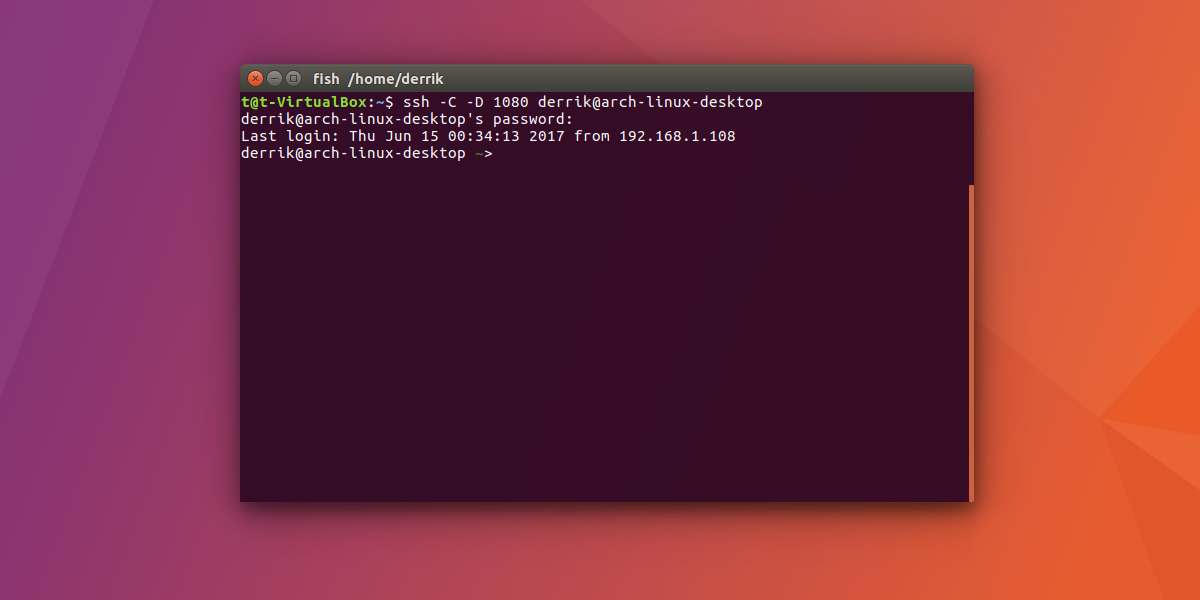
Paras tapa tunneloida on dynaaminen menetelmä. Tämä varmistaa, että liikenne pysyy turvallisena. Tämä on paras vaihtoehto tavata yksityisyyttä koskevista syistä. Koska SSH-tunnelista on muutettu SOCKS-välityspalvelinyhteyttä, kukaan ei voi salakuunnella yhteyttä.
ssh -C -D 1080 remote@ip-address
Muista, että sinun on vaihdettava "etä @ ip-osoite" sen käyttäjänimen ja IP-osoitteen mukaan, jolle yrität lähettää tunnelia.
FireFoxin määrittäminen
Minkä tyyppistä tunnelia haluat käyttää, josmitä haluat selata Internetiä, välityspalvelimen asetukset on määritettävä. Muista, että vaikka SOCKS-välityspalvelimet toimivat melko hyvin kaikissa selaimissa, paras käyttää sitä on Firefox. Tämä johtuu siitä, että sillä on vankat vaihtoehdot.
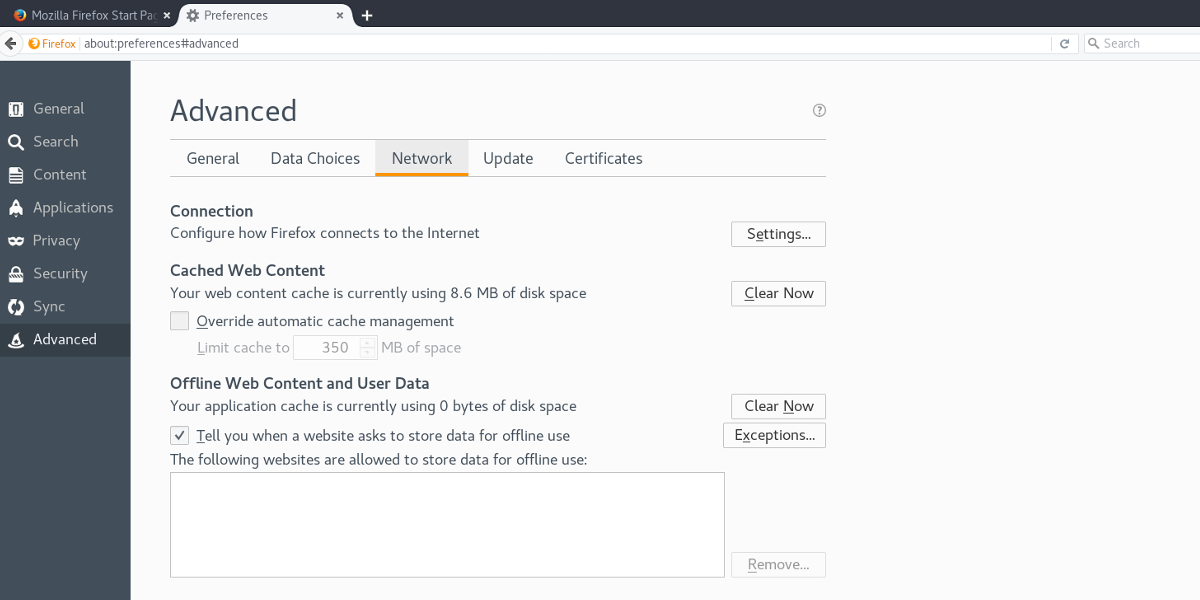
Aloita avaamalla Firefox ja napsauttamalla sitten hampurilavalikkoa paljastaaksesi asetusalueen. Napsauta ”Asetukset”, tuo esiin Asetukset-välilehti. Napsauta seuraavaksi “Advanced” ja sitten “Network”.
Napsauta Verkkosivun sisällä ”asetukset” paljastaaksesi välityspalvelimen asetukset.
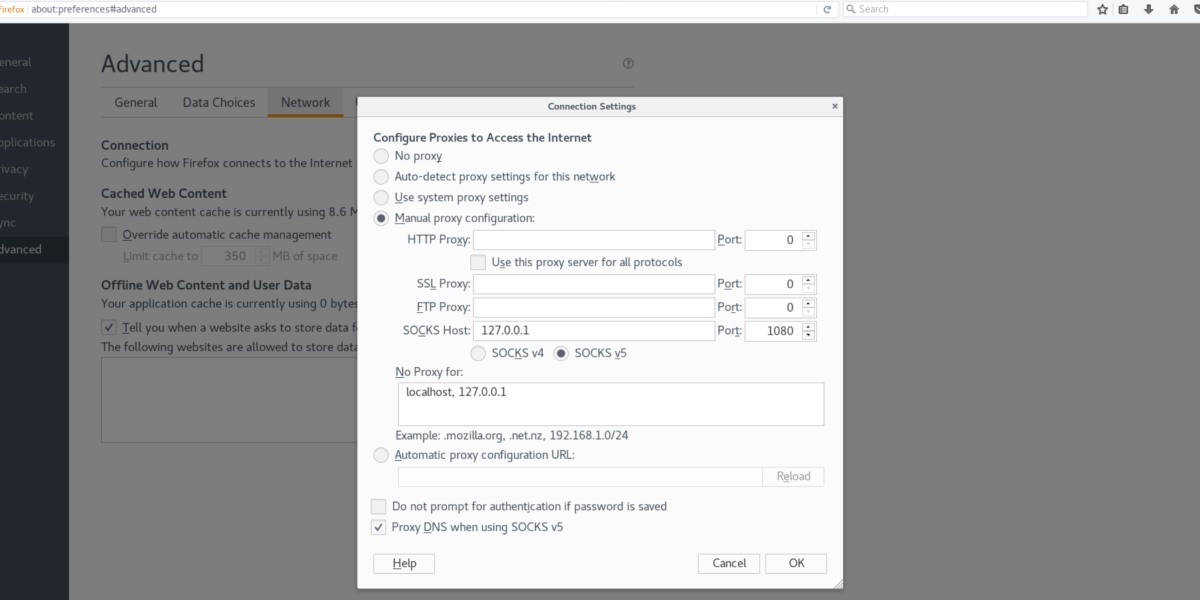
Etsi ”Manuaaliset määritykset”, napsauta valintaruutua,ja valitse SOKIT-HOST-tekstialue. Laita tähän SOCKS HOST -tekstialueelle ”127.0.0.1”. Käytä porttia ”8888”. Napsauta sitten OK-painiketta, avaa uusi välilehti ja kirjoita “about: config” url-palkkiin.
Firefox Tietoja: Config
Firefoxin noin konfigurointialue on, missä kokeneet käyttäjät voivat säätää ja muuttaa Firefoxin sisäistä toimintaa. Jotta SOCKS-välityspalvelin toimisi, asetus on muutettava, eikä mitään muuta.
Lue about: config -sivulta näyttöön tuleva varoitus ja hyväksy se jatkamaan. Poista valintamerkki valintaruudusta, jos et halua nähdä varoitusta uudelleen.
Liitä hakupalkkiin ”network.proxy”.socks_remote_dns”. Etsi vaihtoehto ”Väärä” ja kaksoisnapsauta sitä, niin että se muuttuu totta. Sen jälkeen SOCKS-välityspalvelin toimii ja selaus voi alkaa.
Huomautus: Kun SSH-tunneli irtoaa, tunneli laskee. Lisäksi, jos haluat käyttää Firefoxia normaalitilassa, sinun on palattava verkkoasetukset ja muutettava kaikki takaisin normaaliksi, tai muuten se ei toimi oikein.
Paikallinen tunneli
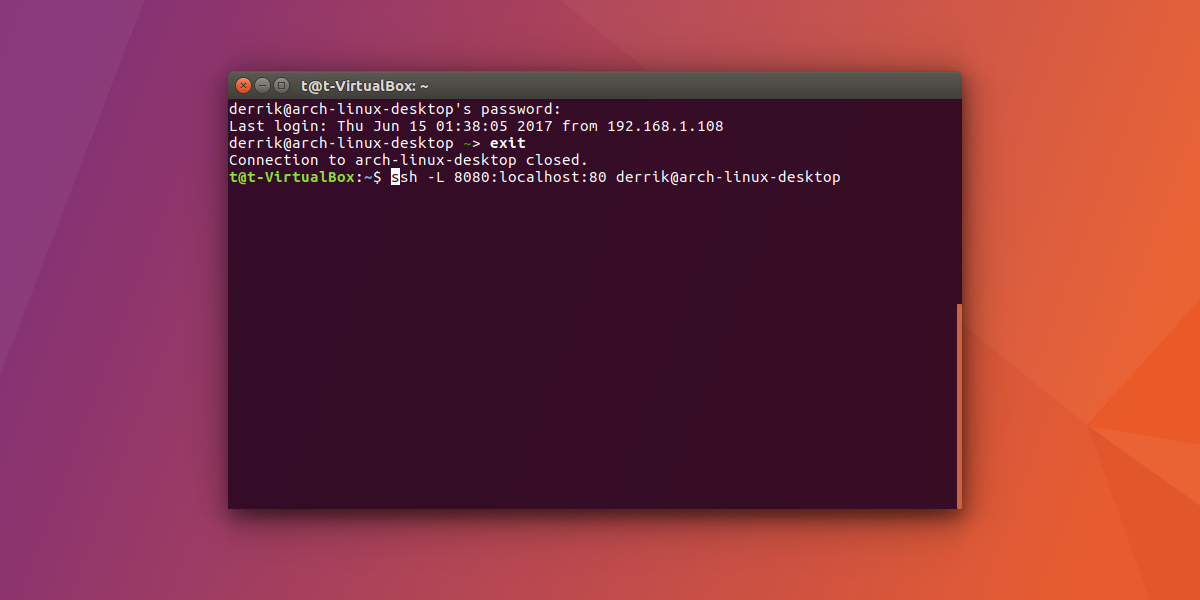
Tämä on tunneli, joka lähettää yhteyden paikallisestietäyhteyteen. On parasta, kun haluat yhdistää palvelimen etätietokoneeseen. Jos et tarvitse yksityisyyttä ja haluat vain etäyhteyden tunnelin kautta, käytä paikallista tunnelia.
ssh -L 8888:localhost:80 remote@ip-address
johtopäätös
Tunneling SSH: n yli on hieno tapa ohjataInternet-liikenne yksityisesti tilauksesta. Lisäksi se on loistava vaihtoehto, jos haluat käyttää VPN: tä, mutta sinulla ei ole varaa siihen. Tämä ei tarkoita, että VPN: n käyttö Linuxissa ei ole hieno idea. Heille on kuitenkin aika ja paikka. Jos haluat vain nopean tavan ohjata liikennettä turvallisesti verkossa Linuxin avulla, tee SSH-tunneli.













Kommentit